Hoc tin hoc thuc hanh o thanh hoa
Làm gì khi Set time zone automatically bị ẩn? Dưới đây là bài viết hướng dẫn chi tiết:
1/ Cho phép hệ thống truy cập vị trí của bạn
Việc tắt quyền truy cập vị trí có thể sẽ tăng khả năng bảo mật tuy nhiên nó lại khiến cho tùy chọn Set time zone automatically không thể hoạt động. Để có thể cấp quyền truy cập vị trí trên máy tính thì bạn hãy làm như sau.
Bước 1:
Nhấn tổ hợp Windows + i để mở cài đặt rồi chọn vào mục Privacy như hình dưới đây.
Bước 2:
Ở cột bên trái, bạn hãy chọn vào mục Location.
Bước 3:
Ở cột bên phải, bạn hãy cuộn chuột đến mục Allow apps to access your location sau đó gạt công tắc từ off sang on để kích hoạt. Lúc này, khi quay lại phần cài đặt ngày giờ thì bạn sẽ thấy tùy chọn Set time zone automatically đã có thể hoạt động.
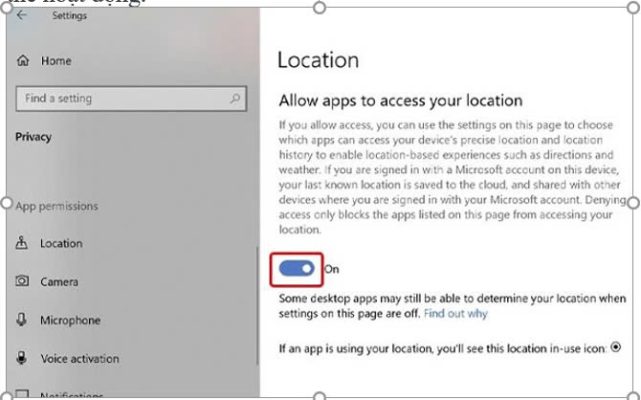
Lưu ý: Với win 11 thì bạn cũng nhấn tổ hợp windows + I để mở cài đặt. Sau đó chọn vào mục privacy & Security và kích hoạt công tắc ở phần location services là được.
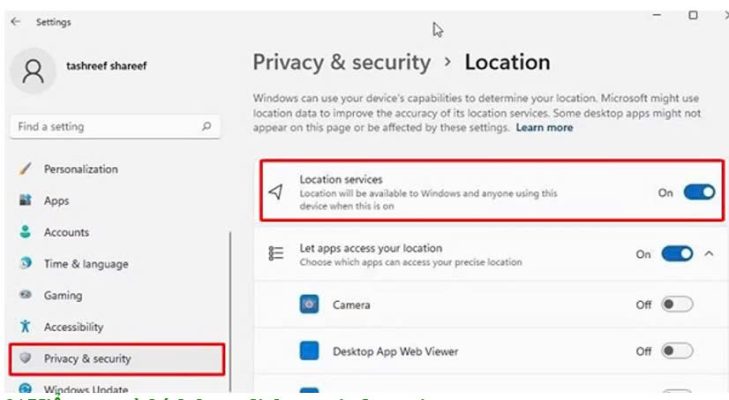
2/ Kiểm tra và kích hoạt dịch vụ windows time
Ngoài cách ở trên thì bạn cũng có thể tiến hành kiểm tra và kích hoạt dịch vụ windows time nếu Set time zone automatically không hoạt động.
Bước 1:
Nhấn tổ hợp Windows + R rồi nhập lệnh services.msc và bấm enter.
Bước 2:
Tìm đến mục Windows Time sau đó click chuột phải và chọn Properties.
Bước 3:
Tại phần startup type, bạn hãy đặt lại thành Automatic rồi bấm start.
Bước 4:
Nhấn ok để lưu lại thiết lập của mình.
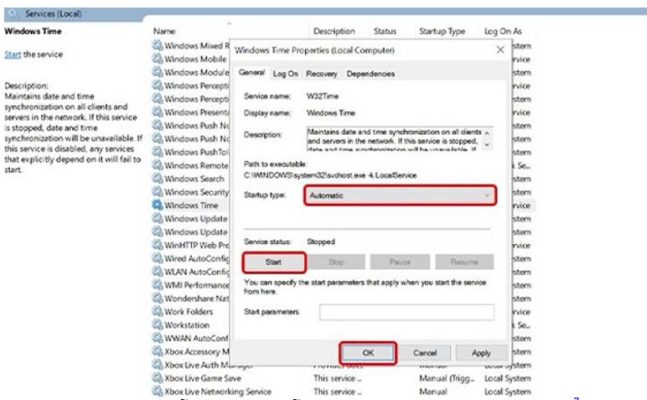
Trên đây là hướng dẫn cách sửa lỗi Set time zone automatically bị ẩn, tin học ATC chúc các bạn thành công!

TRUNG TÂM ĐÀO TẠO KẾ TOÁN THỰC TẾ – TIN HỌC VĂN PHÒNG ATC
DỊCH VỤ KẾ TOÁN THUẾ ATC – THÀNH LẬP DOANH NGHIỆP ATC
Địa chỉ:
Số 01A45 Đại lộ Lê Lợi – Đông Hương – TP Thanh Hóa
( Mặt đường Đại lộ Lê Lợi, cách bưu điện tỉnh 1km về hướng Đông, hướng đi Big C)
Tel: 0948 815 368 – 0961 815 368

Lớp đào tạo tin học văn phòng hàng đầu ở Thanh Hóa
Lop dao tao tin hoc van phong hang dau tai Thanh Hoa
Lop dao tao tin hoc van phong hang dau o Thanh Hoa








